Android 仿淘宝物流时间轴控件
在这里感谢一片作者的demo,我在他的基础上做了写修改 ,改成我们项目所用的样式!还是那句话没有实现不了的需求,只有想不到的。首先看我们项目的设计图。
首先看一下别人的自定义时间轴控件,是通过画布的方法自己写的一个view.
`public class TimeLineView extends View {
private Paint mPaint;
/**
* 第一个节点的外半径
*/
private float timelineHeadRadius;
/**
* 第一个节点的颜色值
*/
// private int timelineHeadColor;
/**
* 第二个节点的颜色值
*/
private int timelineOtherColor;
/**
* 时间线的节点数
*/
private int timelineCount;
/**
* 时间轴的位置
*/
private int viewWidth;
/**
* 时间轴到距离顶部的距离
*/
private int marginTop;
/**
* 时间轴的节点的半径
*/
private int timelineRadius;
/**
* 时间轴节点之间的距离
*/
private int timelineRadiusDistance;
/**
* 时间轴的宽度
*/
private int timelineWidth;
/**
* 时间轴的高度
*/
private float timeLineViewHeight;
/**
* 自己需求第一个显示的颜色图片
* */
private Bitmap bitmapHead;
public TimeLineView(Context context) {
this(context, null);
}
public TimeLineView(Context context, AttributeSet attrs) {
this(context, attrs, 0);
}
public TimeLineView(Context context, AttributeSet attrs, int defStyle) {
super(context, attrs, defStyle);
init(context, attrs, defStyle);
}
/**
* 初始化
*
* @param context
* @param attrs
* @param defStyle
*/
private void init(Context context, AttributeSet attrs, int defStyle) {
final TypedArray a = getContext().obtainStyledAttributes(attrs,
R.styleable.TimeLineView, defStyle, 0);
timelineRadiusDistance = (int) a.getDimension(
R.styleable.TimeLineView_timelineRadiusDistance,
convertDIP2PX(context, 20));
// timelineHeadRadius =
// a.getDimension(R.styleable.TimeLineView_timelineHeadRadius,
// convertDIP2PX(context, 10));
timelineRadius = (int) a.getDimension(
R.styleable.TimeLineView_timelineRadius,
convertDIP2PX(context, 5));
// timelineHeadColor =
// a.getColor(R.styleable.TimeLineView_timelineHeadColor,
// Color.parseColor("#F15719"));
timelineOtherColor = a.getColor(
R.styleable.TimeLineView_timelineOtherColor,
Color.parseColor("#A8A8A8"));
timelineCount = a.getInteger(R.styleable.TimeLineView_timelineCount, 0);
timelineWidth = (int) a.getDimension(
R.styleable.TimeLineView_timelineWidth,
convertDIP2PX(context, 1));
marginTop = (int) a.getDimension(
R.styleable.TimeLineView_timelineMarginTop,
convertDIP2PX(context, 50));
a.recycle();
mPaint = new Paint();
mPaint.setAntiAlias(true);
Resources res = getResources();
bitmapHead = BitmapFactory.decodeResource(res,
R.drawable.icon_logistics);
}
/**
* 画出Bitmap
*
* @param canvas
* @param src
* @param dst
* @param bitmap
*/
private void drawBitmap(Canvas canvas, Rect src, Rect dst, Bitmap bitmap) {
dst = (dst == null ? new Rect(0, 0, bitmap.getWidth(),
bitmap.getHeight()) : dst);
Paint paint = new Paint();
// canvas.drawBitmap(bitmap, src, dst, paint);
canvas.drawBitmap(bitmap, viewWidth - (bitmap.getWidth() / 2),
timelineHeadRadius + marginTop - (bitmap.getHeight() / 2) - 10,
paint);
}
@Override
protected void onDraw(Canvas canvas) {
// 默认设置时间轴的位置位于view的中间
viewWidth = getMeasuredWidth() / 2;
// 设置第一个节点的颜色
// mPaint.setColor(timelineHeadColor);
/**
* 根据时间轴的节点数目,画对应的节点和轴
*/
for (int j = 1; j <= timelineCount; j++) {
/**
* 当j==1,画第一个节点的时候,有点特殊,我们需要在节点的外面再换一个圆环
*/
if (j == 1) {
Rect dstRect = new Rect();
drawBitmap(canvas, null, null, bitmapHead);
// 画笔设置为空心
// canvas.drawCircle(viewWidth, timelineHeadRadius + marginTop,
// timelineRadius, mPaint);
// mPaint.setStyle(Paint.Style.STROKE);
// mPaint.setStrokeWidth(5.0f);
// //画第一个节点外围的圆环
// canvas.drawCircle(viewWidth, timelineHeadRadius + marginTop,
// timelineHeadRadius, mPaint);
// 设置画笔颜色,画其他时间节点的颜色
mPaint.setColor(timelineOtherColor);
// 画笔设置为实心
mPaint.setStyle(Paint.Style.FILL);
/**
* 画第一个节点下面的轴
*/
canvas.drawRect(new Rect(viewWidth - timelineWidth / 2,
(int) (2 * timelineHeadRadius + marginTop) + 5,
viewWidth + timelineWidth / 2, (int) (2
* timelineHeadRadius + timelineRadiusDistance
+ marginTop + 5)), mPaint);
continue;
}
/**
* 画时间轴的节点,即画圆形 圆心的x都是一样的,view的中间
* 圆心的y的计算是根据节点的位置来计算的,例如:第一个节点的y是根据第一个节点距离上面的距离加上第一个节点的半径
* :timelineHeadRadius + marginTop
* 其余的节点就是在一个节点的y的基础上,加上两倍半径和节点之间的轴的长度*节点数:(2 * timelineRadius +
* timelineRadiusDistance) * (j - 1) + timelineHeadRadius -
* timelineRadius + marginTop
*
*/
canvas.drawCircle(viewWidth,
(2 * timelineRadius + timelineRadiusDistance) * (j - 1) + 2
* timelineHeadRadius - timelineRadius + marginTop,
timelineRadius, mPaint);
/**
* 画其余的轴 left:每个轴距离左边距离都是一样的 时间轴的中心位置-1/2的时间轴的宽度 viewWidth -
* timelineWidth / 2 top: (int) (j * (2 * timelineRadius +
* timelineRadiusDistance) - timelineRadiusDistance + 2 *
* (timelineHeadRadius-timelineRadius)+ marginTop)
* right:每个轴距离右边距离都是一样的 时间轴的中心位置+1/2的时间轴的宽度 viewWidth +
* timelineWidth / 2 bottom: (int) (j * (2 * timelineRadius +
* timelineRadiusDistance) + 2 *
* (timelineHeadRadius-timelineRadius)+ marginTop)
*/
if (j < timelineCount) {
canvas.drawRect(
new Rect(
viewWidth - timelineWidth / 2,
(int) (j
* (2 * timelineRadius + timelineRadiusDistance)
- timelineRadiusDistance + 2
* (timelineHeadRadius - timelineRadius) + marginTop),
viewWidth + timelineWidth / 2,
(int) (j
* (2 * timelineRadius + timelineRadiusDistance)
+ 2
* (timelineHeadRadius - timelineRadius) + marginTop)),
mPaint);
}
}
}
public float getTimelineHeadRadius() {
return timelineHeadRadius;
}
public void setTimelineHeadRadius(float timelineHeadRadius) {
this.timelineHeadRadius = timelineHeadRadius;
invalidate();
}
// public int getTimelineHeadColor() {
// return timelineHeadColor;
// }
//
// public void setTimelineHeadColor(int timelineHeadColor) {
//
// this.timelineHeadColor = timelineHeadColor;
// invalidate();
// }
public int getTimelineOtherColor() {
return timelineOtherColor;
}
public void setTimelineOtherColor(int timelineOtherColor) {
this.timelineOtherColor = timelineOtherColor;
invalidate();
}
public int getTimelineCount() {
return timelineCount;
}
public void setTimelineCount(int timelineCount) {
this.timelineCount = timelineCount;
invalidate();
}
public int getMarginTop() {
return marginTop;
}
public void setMarginTop(int marginTop) {
this.marginTop = marginTop;
invalidate();
}
public int getTimelineRadius() {
return timelineRadius;
}
public void setTimelineRadius(int timelineRadius) {
this.timelineRadius = timelineRadius;
invalidate();
}
public int getTimelineRadiusDistance() {
return timelineRadiusDistance;
}
public void setTimelineRadiusDistance(int timelineRadiusDistance) {
this.timelineRadiusDistance = timelineRadiusDistance;
invalidate();
}
public int getTimelineWidth() {
return timelineWidth;
}
public void setTimelineWidth(int timelineWidth) {
this.timelineWidth = timelineWidth;
}
public float getTimeLineViewHeight() {
this.timeLineViewHeight = getMarginTop() + getTimelineCount()
* (2 * getTimelineRadius() + getTimelineRadiusDistance());
return timeLineViewHeight;
}
public void setTimeLineViewHeight(float timeLineViewHeight) {
this.timeLineViewHeight = timeLineViewHeight;
invalidate();
}
public int getViewWidth() {
return viewWidth;
}
public void setViewWidth(int viewWidth) {
this.viewWidth = viewWidth;
invalidate();
}
/**
* 转换dip为px
*/
public static int convertDIP2PX(Context context, int dip) {
float scale = context.getResources().getDisplayMetrics().density;
return (int) (dip * scale + 0.5f * (dip >= 0 ? 1 : -1));
}
}`
里面写了一些详细的方法等很好用的,其中的bitmapHead是我们项目需求需要的一个头结点,这些是我在原来的基础上自己添加的,通过
private void drawBitmap(Canvas canvas, Rect src, Rect dst, Bitmap bitmap) {
dst = (dst == null ? new Rect(0, 0, bitmap.getWidth(),
bitmap.getHeight()) : dst);
Paint paint = new Paint();
// canvas.drawBitmap(bitmap, src, dst, paint);
canvas.drawBitmap(bitmap, viewWidth - (bitmap.getWidth() / 2),
timelineHeadRadius + marginTop - (bitmap.getHeight() / 2) - 10,
paint);
}
画自己的头结点,也就是第一个点。
实现我们的需求需要左边布局是自定义的View,右边用一个listview。
http://download.csdn.net/detail/u014007519/9454830这是我的demo地址可以下载下看一看,如果有什么问题可以联系








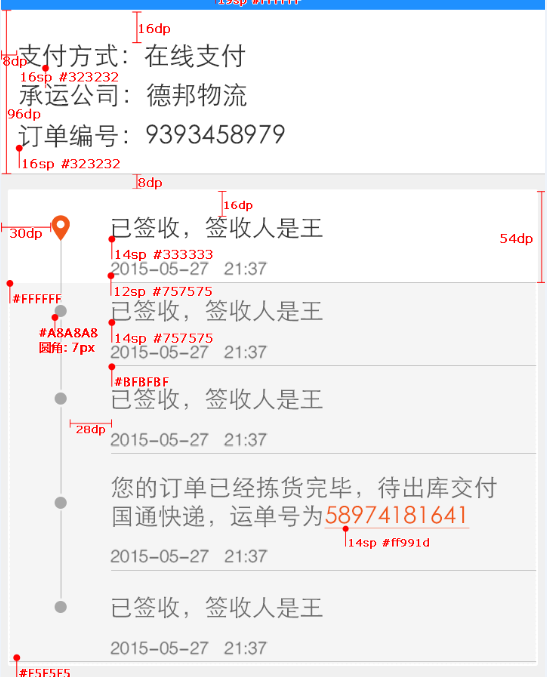














 3403
3403

 被折叠的 条评论
为什么被折叠?
被折叠的 条评论
为什么被折叠?








